Ogni volta che si crea una tabella, Excel assegna un nome predefinito alla tabella in base a questa convenzione di denominazione: Tabella1, Tabella2, Tabella3 e così via. Per semplificare il riferimento a una tabella, ad esempio in una cartella di lavoro che contiene molte tabelle, è possibile assegnare un nome a ogni tabella.
Nota: Gli screenshot di questo articolo si riferiscono a Excel 2016. La visualizzazione potrebbe essere leggermente diversa se si ha una versione diversa di Excel, ma la funzionalità è la stessa (se non diversamente specificato).
Per rinominare una tabella:
-
Fai clic sulla tabella.
-
Scegliere Strumenti tabella > Progettazione > Proprietà > Nome tabella.
In un Mac passare alla scheda Tabella > Nome tabella.
-
Evidenziare il nome della tabella e immettere un nuovo nome.
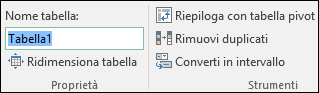
Suggerimenti:
-
Tutte le tabelle verranno visualizzate nella barra degli indirizzi, visualizzata a sinistra della barra della formula. Quando si seleziona una tabella dall'elenco, Excel passa automaticamente alla tabella, anche se si trova in un altro foglio di lavoro.
-
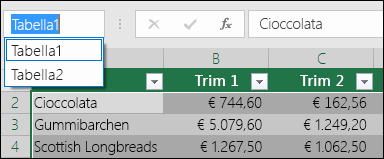
Note importanti per i nomi
-
Usare caratteri validi : iniziare sempre un nome con una lettera, un carattere di sottolineatura (_) o una barra rovesciata (\). Usare lettere, numeri, punti e caratteri di sottolineatura per la parte restante del nome.
Eccezioni: non è possibile usare "C", "c", "R" o "r" per il nome, perché sono già stati designati come collegamento per selezionare la colonna o la riga per la cella attiva quando vengono immessi nella casella Nome o Vai a.
-
Non usare riferimenti di cella: Un nome non può essere uguale a un riferimento di cella, ad esempio Z$100 o R1C1.
-
Non usare uno spazio per separare le parole: Non è possibile usare spazi nel nome. Considerare come scrivere il nome senza spazi. In alternativa, usare un carattere di sottolineatura (_) o un punto (.) come separatori di parole. Esempi: DeptSales, Sales_Tax o First.Quarter.
-
Massimo 255 caratteri — Un nome di tabella può includere al massimo 255 caratteri.
-
Usare nomi di tabella univoci: I nomi duplicati non sono consentiti. Excel non fa distinzione tra caratteri maiuscoli e minuscoli nei nomi, quindi se si immette "Vendite" ma nella stessa cartella di lavoro è già presente un altro nome denominato "VENDITE", verrà richiesto di scegliere un nome univoco.
Rinominare una tabella in Excel per il web
Nota: Questa è una delle funzionalità beta attualmente disponibili solo per alcuni degli abbonati a Office Insider. Continueremo a ottimizzare queste funzionalità nei prossimi mesi. Quando saranno pronte, verranno rilasciate a tutti gli abbonati a Office Insider e agli abbonati a Microsoft 365.
-
Fai clic sulla tabella.
-
Nella scheda Struttura tabella fare doppio clic su Nome tabella e quindi immettere un nuovo nome.
Servono altre informazioni?
È sempre possibile rivolgersi a un esperto della Tech Community di Excel o ottenere supporto nelle Community.
Vedere anche
Panoramica delle tabelle di Excel
Video: Creare una tabella in Excel
Calcolare i totali in una tabella Excel
Ridimensionare una tabella aggiungendo o rimuovendo righe e colonne
Problemi di compatibilità relativi alle tabelle di Excel
Esportare una tabella di Excel in SharePoint










